ティーチングペンダントにオリジナルのランプやボタンを表示させることができます。
オリジナルの画面は、ティーチングペンダント内のインターネットブラウザで表示させる画面になります。
このオリジナルの画面を作成する方法は何通りかあり、その中の代表的なものについて調べてみました。
①ソフトパネル機能
②操作パネル作成機能
③iPendantカスタマイズ機能
それぞれの特徴をまとめてみます。

ソフトパネル機能の特徴
・ティーチングペンダントの画面に、決まったデザインのランプやボタンを配置可能
・画面は4ページ作成可能
・画面選択→インターネット→Panel setup のメニューから作成可能
一応、このソフトパネルの機能で画面は作れますが、デザイン性も良くなく、4ページしか作れません。
さらにPlusでない無印のペンダントでは動作ももっさりしていて使うに堪えられません。
ただ、ティーチングペンダント上で作成できお手軽なので、簡単に試してみることができます。
詳しい説明は、取説の基本操作編のソフトパネルに記載されています。
操作パネル作成機能
・操作パネル作成機能 R594のオプションが必要です
・最大で10ページ作れるようです
・画面選択→設定→I/Fパネル設定 のメニューから作成可能
オプションなのでロボットを購入時にあらかじめオプションを追加しておく必要があります。
(後からも入れれますが、フィールドエンジニアを呼ぶとそれだけで10万はとびます)
ソフトパネルよりは細かく設定できそうですが、ペンダント操作で作成するので結構作るの難しいです。
iPendantカスタマイズ機能の特徴
・HTMLを編集してWEBページを作成する感覚で画面が作成可能
・がんばればデザイン性の良い凝った画面が作れる
・作成可能ページ数に制限はない
・Microsoft のSharePoint2007(無料ソフト)というソフトとロボガイドが必要
(ロボガイドにSharePoint2007のアドオンが含まれていてそれを使って作成するイメージ)
今更SharePoint2007という10年以上前のソフトを使わせるかという愚痴はおいておいて、
頑張ればかなり凝った画面が作成できます。推奨はしていませんが、ある程度CSSも使えます。
作成するページは.htmlではなく.stmという拡張子にするようです。
だた、ロボガイドに付属するアドオンが必要なので、敷居は高いです。
iPendantカスタマイズ機能についての詳しい説明は、「iPendant カスタマイズ機能 (B-83594JA)」という取説に書いてあります。
ロボットプログラム中から、作成した画面を呼び出すには、ロボガイドを使ってFORCE_LINKコマンドを使ったカレルプログラムを自作する必要があります。
(iPendant カスタマイズ機能の取説に Menu Utilityオプションというオプションを入れるとDSP_WEBP.MRマクロが使え、プログラムからページを呼び出せるようになると書いてあるが、Menu Utilityオプションが何者なのか説明してくれてません。知っている方教えてください…。)
2022/12/07 追記 –ここから–
Menu Utilityオプションの正体がわかりました。ロボットのソフトウェアオプションの「確認ウィンドウ作成機能(R577, Menu Utility)」を入れておくと、プログラム呼出し→マクロ に「DSP_WEBP」が追加され、そのマクロ関数を使ってロボットプログラムからページを呼び出せました。オプションをいれていたらFORCE_LINKコマンドを使った自作カレルを作るよりこっちの方が簡単ですね。
–ここまで–
また、カレルについての詳しい説明は「KAREL (リファレンス編) (B-83144JA-1)」に書かれています。がメッチャ内容が古そうです。
(公式の会員サイトで ダウンロード → 電子マニュアル「KAREL」で検索すればダウンロードできます。)
また、インターネット画面の画面リストを編集したい場合は、システム変数の$TX_SCREENの中を編集します。frのルートにpanel2.stmというページを置いた場合は、$TX_SCREEN[n].$DESTINATIONを ‘/fr/panel2.stm’ とします。

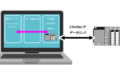
コメント